Crear Reportes Crystal Reports en ASP.NET es casi igual a como los creamos en VB.NET y a como lo expongo en este artículo es como me parece que es la forma mas sencilla y la que me ha dado mejor resultado.
Descargar Ejemplo CrystalASP_VB.zip
El directorio virtual debe llamarse "CrystalASP_VB"
Como primer paso debes crear un dataset en la aplicación web
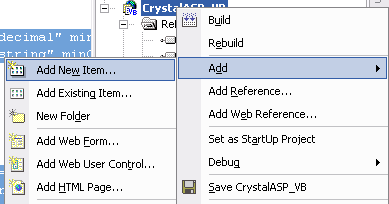
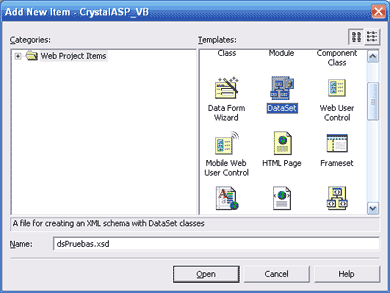
Luego le agregamos el código a nuestro dataset (este código es para este ejemplo, ustede debe modificarlo a su necesidad)
<xs:schema id="DsPruebas" />
Ahora debemos crear el reporte de crystal.
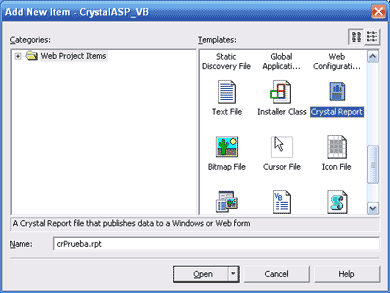
Y una ves creado vamos al Field Explorer del reporte y agregamos la base de datos, en este caso agregamos el dataset que tenemos en nuestra solución.
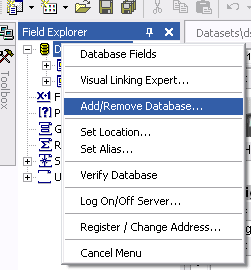
Buscamos el dataset y lo agregamos.
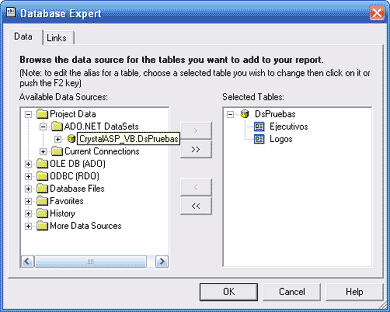
El siguiente paso seria construir nuestro reporte con los datos que nos permite el dataset. (Para más entendimiento ver solución en archivo de descarga)
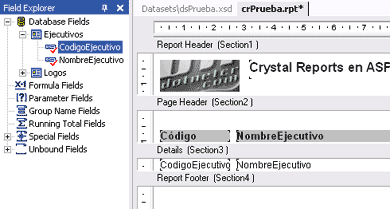
Una ves que tenemos el DataSet y el Reporte de Crystal hechos ahora nos vamos mostrarlo en la página web.
Agregamos un CrystalReportViewer donde deseamos que se vea el reporte.
Y en el código le enviamos el dataset lleno con los datos que deseamos que se muestren en el reporte.
Dim ds As New DsPruebas
Dim cr As New crPrueba
‘Es importante utilizar el System.Data.MissingSchemaAction.Ignore,
‘para que nos evite errores y haga el merge correctamente
ds.Merge(ReturnDataSet, False, System.Data.MissingSchemaAction.Ignore)
cr.SetDataSource(ds)
Me.crvPrueba.ReportSource = cr
End Sub
‘Este ReturnDataSet es solo a modo de ejemplo,
‘lo ideal es que el dataset sea el producto de alguna
‘consulta a la base de datos,
‘solo que para efectos del ejemplo creamos el dataset manualmente.
Private Function ReturnDataSet() As DataSet
Dim dt As New DataTable
Dim dr As DataRow
Dim ds As New DataSet
dt.Columns.Add(New DataColumn("CodigoEjecutivo", GetType(Integer)))
dt.Columns.Add(New DataColumn("NombreEjecutivo", GetType(String)))
dr = dt.NewRow()
dr("CodigoEjecutivo") = 1
dr("NombreEjecutivo") = "Carlos Solano"
dt.Rows.Add(dr)
dr = dt.NewRow()
dr("CodigoEjecutivo") = 2
dr("NombreEjecutivo") = "Marta Campos"
dt.Rows.Add(dr)
dr = dt.NewRow()
dr("CodigoEjecutivo") = 3
dr("NombreEjecutivo") = "Raúl Ramirez"
dt.Rows.Add(dr)
ds.Tables.Add(dt)
ds.Tables(0).TableName = "Ejecutivos"
Return ds
End Function
Luego de esto solo nos queda compilar nuestra aplicación y el resultado debería verse algo así.
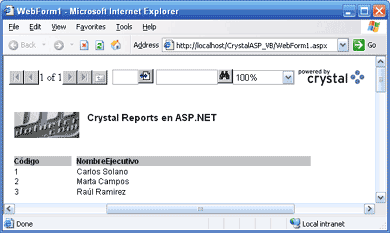
Ahora si, usted sabe como crear reportes Crysta Reports para aplicaciones ASP.NET.
Descargar Ejemplo CrystalASP_VB.zip
El directorio virtual debe llamarse "CrystalASP_VB"

